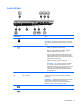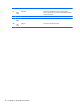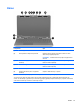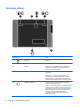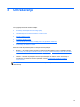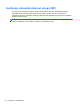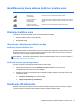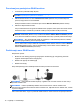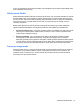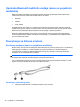HP Notebook User Guide - Linux
Identifikovanje ikona statusa bežične i mrežne veze
Ikona Ime Opis
Bežična veza
(uspostavljena)
Ukazuje na to da su uključeni neki bežični uređaji.
Network Connection
(Mrežna veza)
(uspostavljena)
Ukazuje na to da žična mreža povezana i aktivna. Ako su i žične i
bežične veze aktivne, operativni sistem koristi žičnu vezu zato što
je brža.
Network Connection
(Mrežna veza) (prekinuta)
Ukazuje na to da žična i bežična mreža nisu povezane.
Kreiranje bežične veze
Vaš računar može biti opremljen nekim od sledećih bežičnih uređaja:
●
Bežični uređaj za lokalnu mrežu (WLAN)
●
Bluetooth® uređaj
Uključivanje i isključivanje bežičnih uređaja
Korišćenje dugmeta bežične veze
Koristite dugme bežične veze da biste istovremeno isključivali ili uključivali kontrolor bežične mreže i
Bluetooth kontrolor. Oni se mogu kontrolisati pojedinačno putem stavki „Control Center“ (Kontrolni
centar) ili „Computer Setup“ (Podešavanje računara).
NAPOMENA: Informacije o identifikovanju lokacije dugmeta bežične veze na računaru potražite u
Upoznajte svoj računar na stranici 4.
Korišćenje kontrola operativnog sistema
Da biste omogućili ili onemogućili bežični ili žični mrežni uređaj:
1. Kliknite desnim tasterom na ikonu Network Connection (Mrežna veza) u polju za
obaveštavanje, sasvim desno na traci zadataka.
2. Da biste omogućili ili onemogućili jedan od sledećih uređaja, izaberite ili opozovite izbor jedne
od sledećih opcija:
●
Omogući umrežavanje (svi mrežni uređaji)
●
Uključivanje bežičnog umrežavanja
Korišćenje WLAN mreže
Bežična veza povezuje računar sa Wi-Fi mrežama ili WLAN mrežama. WLAN se sastoji od drugih
računara i pribora povezanih putem bežičnog rutera ili bežične pristupne tačke.
Identifikovanje ikona statusa bežične i mrežne veze 17